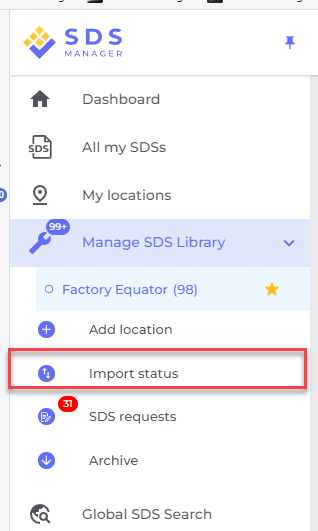Dépannage des échecs d'importation de PDF : Étapes à suivre
La raison la plus fréquente pour laquelle SDS Manager ne parvient pas à importer votre fichier PDF est que le PDF est un scan d'une copie imprimée d'une Fiche de Données de Sécurité. Ci-dessous un exemple d'un tel SCAN d'une Fiche de Données de Sécurité :
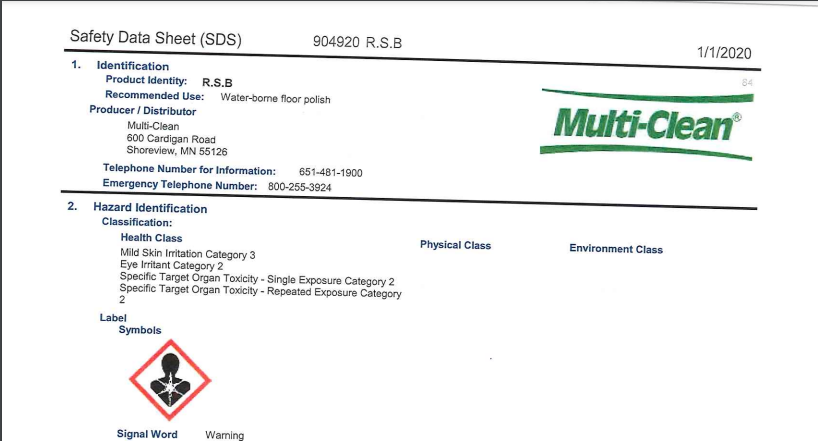
Dans les cas où le PDF ne contient que l'image/photo de la Fiche de Données de Sécurité et que SDS Manager n'a trouvé aucun texte dans le fichier PDF, vous recevrez ce message lors de l'importation :
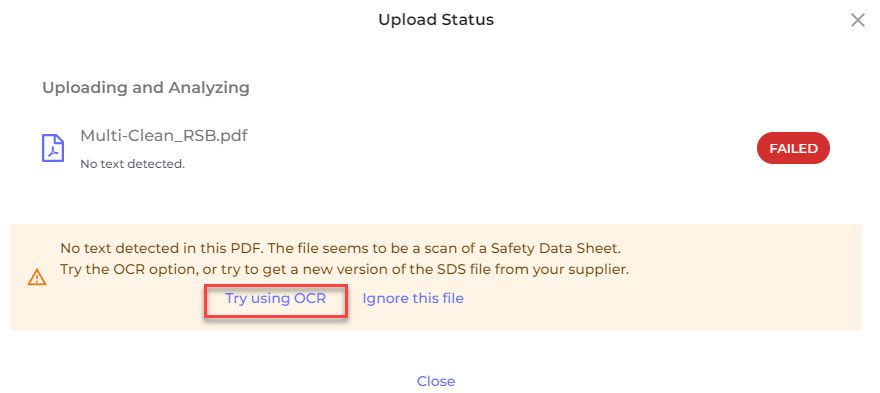
Vous pouvez essayer de cliquer sur l'option "Essayer d'utiliser OCR" (OCR = Reconnaissance Optique de Caractères). SDS Manager convertira alors l'image en texte et tentera de réimporter la Fiche de Données de Sécurité.
Si l'option OCR échoue, vous obtiendrez la boîte de dialogue ci-dessous. Cette boîte de dialogue est également affichée lorsque le fichier PDF contient du texte, mais dans un format qui n'est pas reconnu comme une Fiche de Données de Sécurité valide.
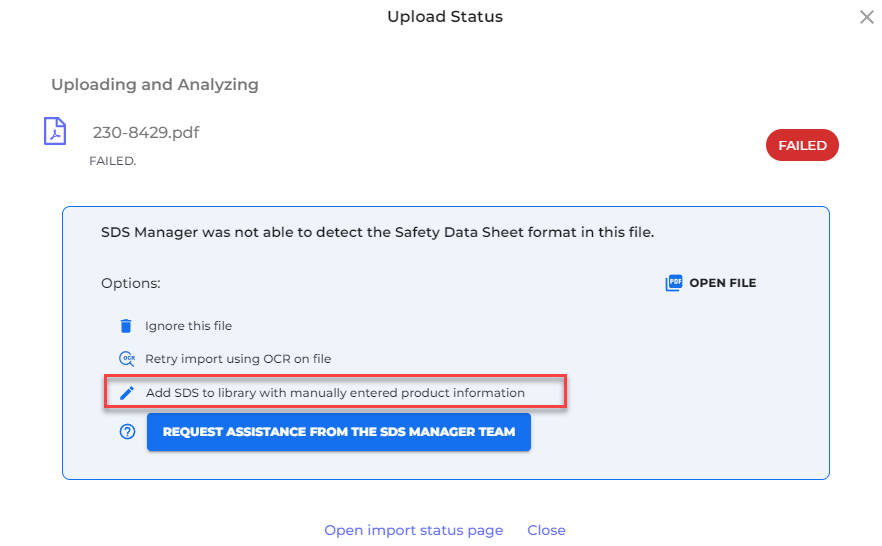
Si le fichier que vous avez importé était un scan d'une Fiche de Données de Sécurité, nous vous recommandons d'essayer d'obtenir un fichier de meilleure qualité auprès de votre fournisseur ou en recherchant dans notre base de données ou sur Internet.
D'autres raisons pour lesquelles SDS Manager ne parvient pas à importer le fichier peuvent être que le fichier est protégé, qu'il ne suit pas les directives officielles GHS pour une fiche de données de sécurité ou que le formatage de la fiche est très inhabituel, par exemple avec deux colonnes formatées sur chaque page en orientation paysage.
Dans le cas où il est impossible d'obtenir une meilleure version de la Fiche de Données de Sécurité, vous pouvez toujours l'ajouter à votre bibliothèque de Fiches de Données de Sécurité en sélectionnant l'option "Ajouter la Fiche de Données de Sécurité à la bibliothèque avec des informations produits saisies manuellement".
Les informations minimales que vous devez saisir pour "Saisir manuellement les informations sur le produit" sont le nom du produit, le nom du fournisseur et la date de révision de la Fiche de Données de Sécurité.
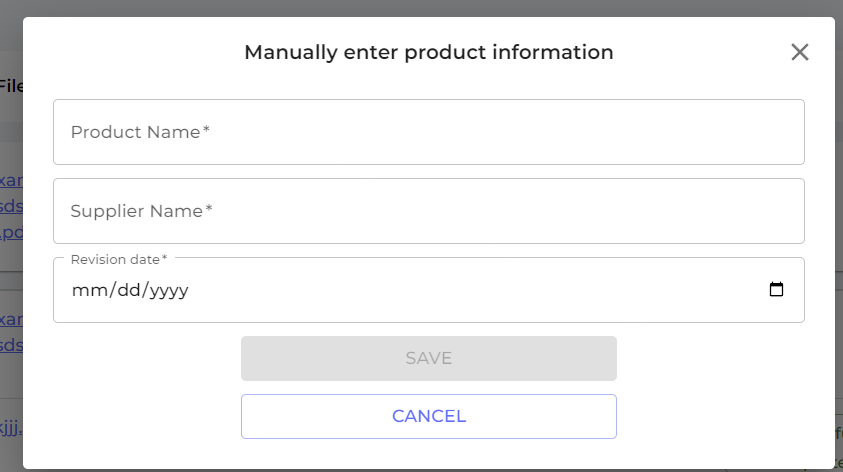
Si vous devez ajouter le mot-clé de signalisation, les déclarations de danger, les pictogrammes ou toute autre information, vous pouvez ouvrir la fenêtre de détail de la Fiche de Données de Sécurité et effectuer ces modifications.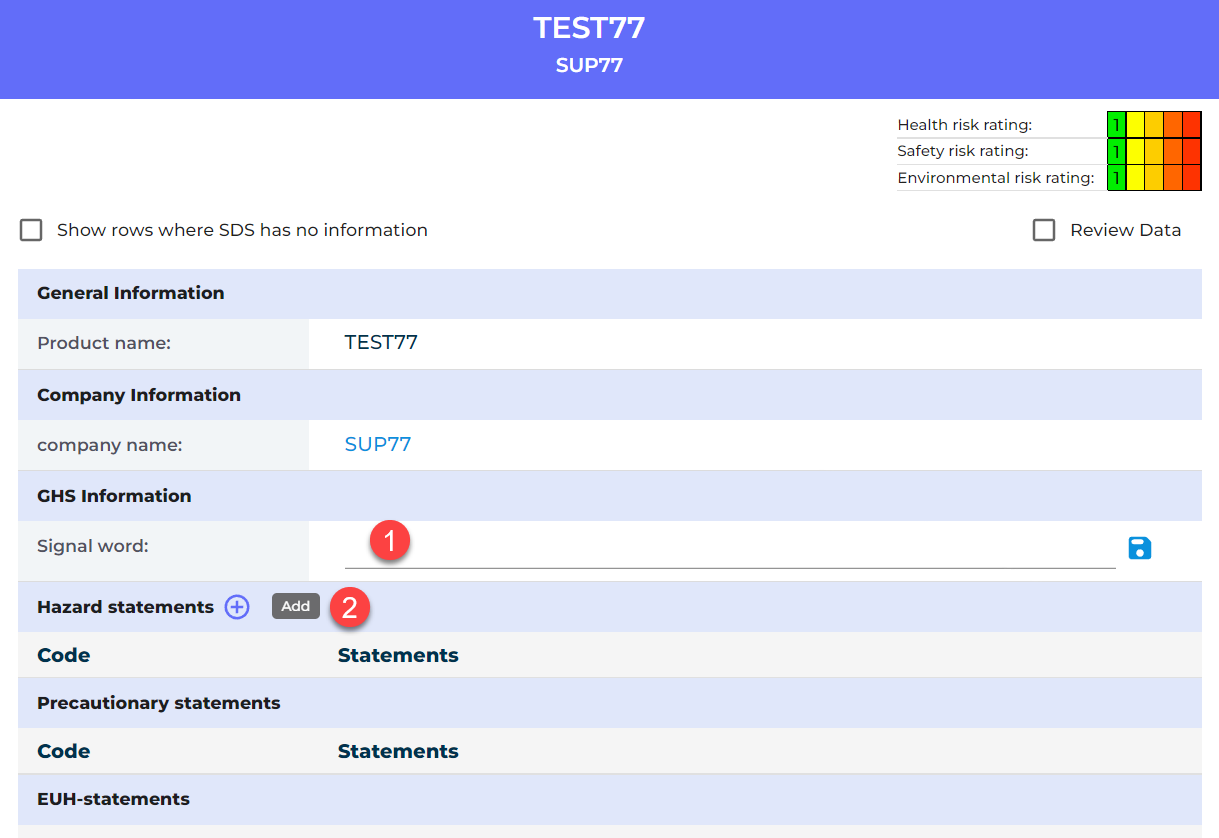
Si vous importez un fichier ZIP contenant plusieurs fichiers PDF, vous recevrez le message suivant en cas de problème avec l'un des fichiers :
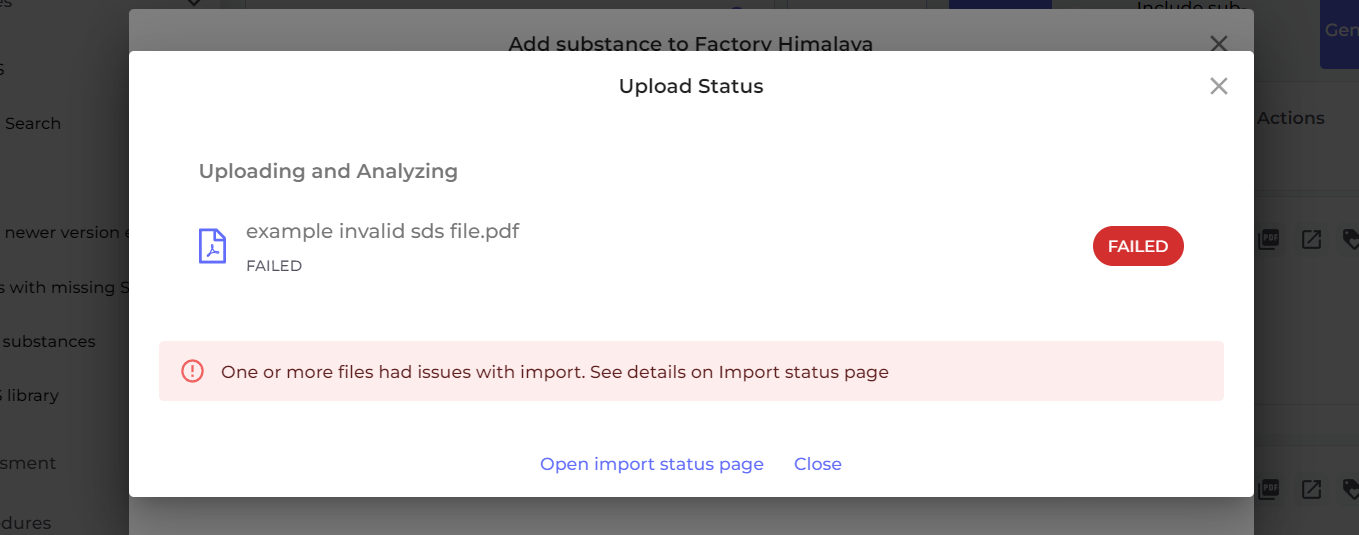
Dans ce cas, vous devez ouvrir notre page de statut d'importation (connexion requise) qui liste tous les fichiers ayant échoué.
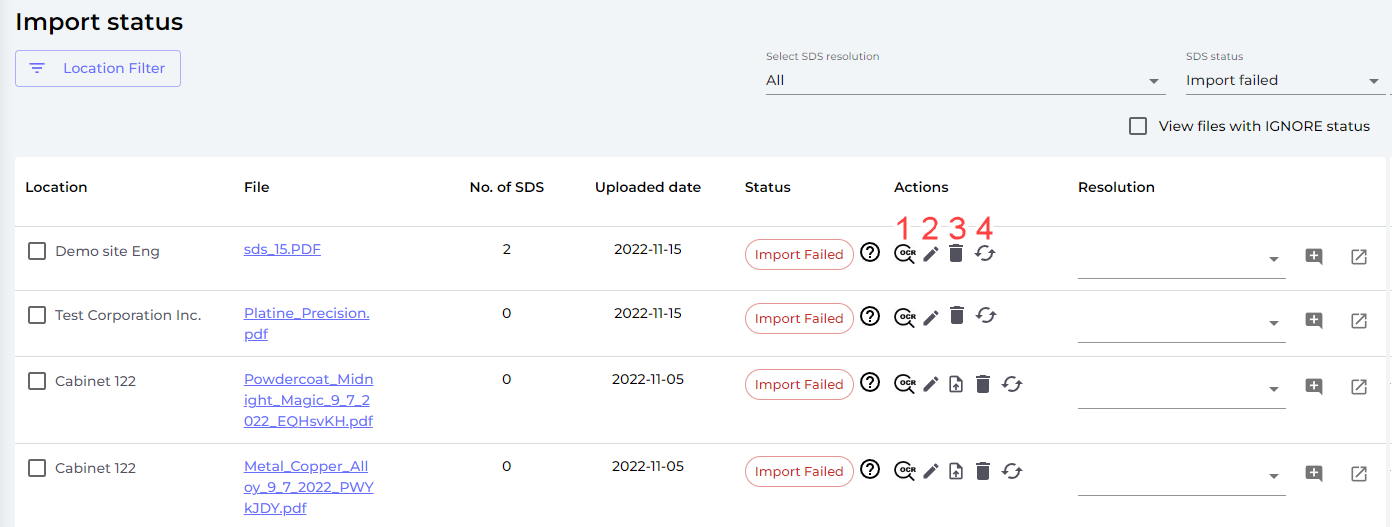
Vous avez les options suivantes pour gérer les fichiers qui n'ont pas été importés :
- Réessayer en utilisant OCR si le fichier est un scan d'une Fiche de Données de Sécurité (c'est-à-dire que le fichier est une image de la Fiche et ne contient pas de texte réel).
- Saisir manuellement les informations sur le produit et les informations clés de la Fiche de Données de Sécurité si vous devez tout de même ajouter le fichier à votre bibliothèque.
- Supprimer le fichier et tenter de l'importer à nouveau.
- Utiliser l'option "Remplacer la Fiche de Données de Sécurité", où vous pouvez rechercher dans notre base de données ou sur Google une autre Fiche et remplacer le fichier importé par un autre fichier ou une autre Fiche. Si vous recevez une nouvelle Fiche de Données de Sécurité de votre fournisseur, vous pouvez utiliser cette fonction pour télécharger le fichier reçu.
Si vous ne savez pas encore comment gérer la situation, vous pouvez attribuer un statut au fichier et le sauvegarder pour un traitement ultérieur.

Vous pouvez également accéder à la page de statut d'importation depuis le menu "Gérer la bibliothèque de Fiches de Données de Sécurité".